Window10安装MySQL8.0
注意:
步骤虽多,但非常简单
这里仅安装MySQL8.0服务端,开发一般够用。
后面我们用Navicat for MySQL作为MySQL的图形操作客户端
一、准备安装环境
二、安装MySQL
三、配置环境变量
四、登录检查MySQL
一、安装环境准备
操作系统:window10
安装包:MySQL8.0安装包(选MySQL的离线安装包)

二、安装MySQL
1.点击安装,等待一会
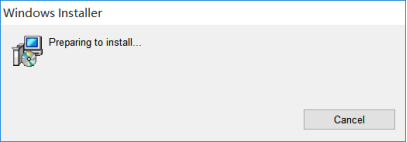
2.accept->Next

3.这里选择自定义安装:Custom->Next

4.这里只选择安装mysql服务器

5.安装相关框架
或许安装时会有相关框架需要安装,把他们安装就行;
当然也会提示你安装插件相关框架,到时候确认即可。(不要在意这两个应用程序)

6.点击Execute

7.点击Next

8.点击Next

9.点击Next

10.点击Next

11.MySQL端口默认是3306,了解一下

12.点击Next

13.输入密码,自己一定记住了

14.点击Next

15.点击Execute

16.完成之后点击Finish

17.点击Next

18.点击Finish

19.记住安装路径,
命令行切换到bin目录,可登录检查一下是否安装成功。
命令行执行命令:mysql -u root -p
输入密码,回车。

三、配置环境变量
1.Mysql环境变量设置
自己问度娘吧。大致如下:
电脑->属性->高级系统设置->环境变量->系统变量->Path->添加MySQL的bin目录路径。

四、登录检查MySQL
1.登录MySQL的环境变量是否配置正确
命令行执行命令:mysql -u root -p
输入密码,回车。ok

